Với 3 cách chụp màn hình Samsung Galaxy A12, bạn có thể dễ dàng lưu lại các hình ảnh quan trọng trên màn hình và chia sẻ với bạn bè hoặc người thân của mình.
Vì nhiều lý do khác nhau, bạn sẽ muốn chụp ảnh màn hình trên Samsung Galaxy A12 (SM-A125F). Ngoài ra, ảnh chụp màn hình còn là công cụ hữu ích giúp bạn hướng dẫn một số mẹo và thủ thuật trên điện thoại cho người khác. Do đó, cách chụp ảnh màn hình Samsung A12 sẽ giúp ích rất nhiều cho bạn trong quá trình sử dụng hàng ngày. Đây là một tính năng rất quan trọng mà tất cả điện thoại Android đều có.
Bạn đang đọc: Hướng dẫn 3 cách chụp màn hình Samsung Galaxy A12 nhanh và dễ nhất

Nếu bạn vừa nhận được một chiếc Samsung Galaxy A12 hoàn toàn mới, bạn có thể tự hỏi làm thế nào để chụp ảnh màn hình. Hầu hết điện thoại Samsung đều có các phương pháp chụp ảnh màn hình giống nhau. Nếu bạn đã sử dụng thiết bị Galaxy trước đây, bạn có thể sẽ quen thuộc với các hướng dẫn trong bài viết này. Nếu không, bạn hãy xem 3 cách chụp ảnh màn hình trên Galaxy A12 ở dưới đây nhé.
Cách chụp màn hình Samsung A12
Chụp ảnh màn hình bằng phím cứng
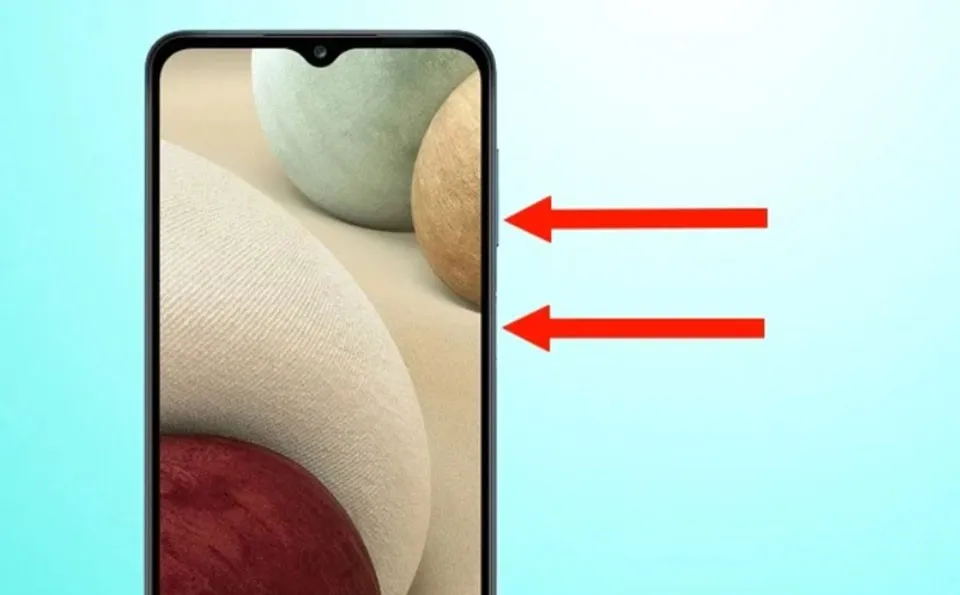
Phương pháp đầu tiên để chụp ảnh màn hình trên Galaxy A12 của bạn là sử dụng các phím vật lý nằm ở cạnh bên của điện thoại. Đây là phương pháp truyền thống được sử dụng nhiều nhất.
Để thực hiện, bạn chỉ cần nhấn đồng thời nút nguồn và nút giảm âm lượng cùng một lúc trên điện thoại. Không thả các phím cho đến khi màn hình nhấp nháy màu trắng. Điều này cho thấy rằng một ảnh chụp màn hình đã được chụp và lưu lại trong thư viện. Sau khi màn hình nhấp nháy màu trắng, một thanh menu nhỏ sẽ xuất hiện ở cuối màn hình với ba nút bao gồm:
- Nút đầu tiên là chỉnh sửa và cắt ảnh.
- Nút thứ hai là kích hoạt tính năng Scroll Capture.
- Nút thứ ba là để chia sẻ hình ảnh cho các ứng dụng khác.
Vuốt lòng bàn tay để chụp ảnh màn hình
Tìm hiểu thêm: 3 cách check IMEI AirPods chính xác để kiểm tra bảo hành tai nghe Apple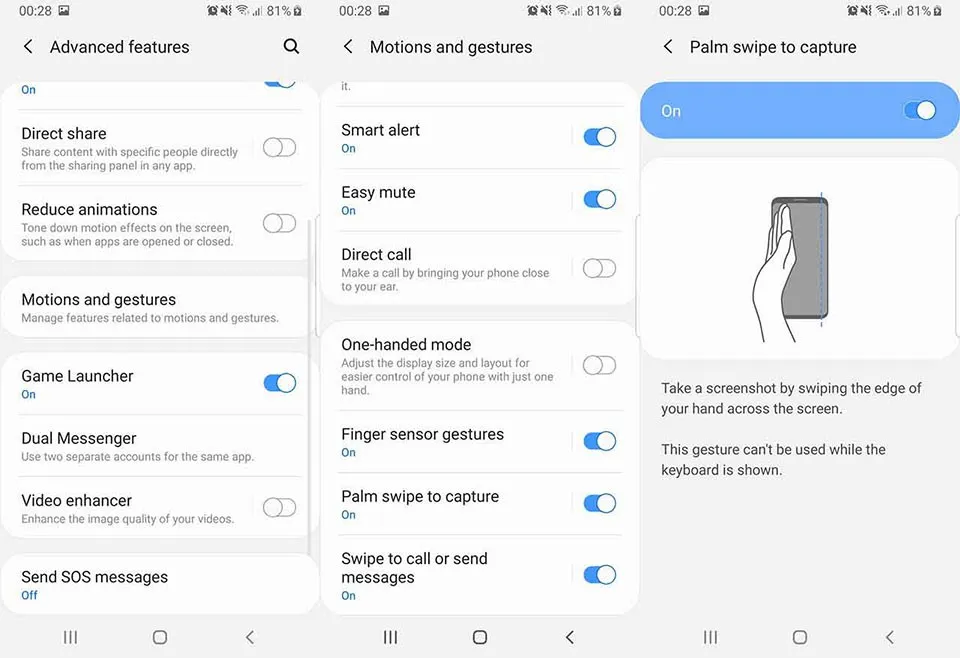
Nếu vì một lý do nào đó mà bạn không thể sử dụng các phím cứng để chụp ảnh màn hình, bạn cũng có thể sử dụng tính năng “Vuốt lòng bàn tay để chụp” được Samsung tích hợp trong One UI trên Galaxy A12. Đây là giải pháp chụp ảnh màn hình vô cùng thú vị vì nó sẽ không yêu cầu bạn sử dụng bất kỳ phím cứng nào.
Để bật tính năng này, bạn hãy truy cập Settings -> Advanced Features -> Motions and Gestures. Trong đó, bạn sẽ tìm thấy một tùy chọn gọi là Palm swipe to capture và nó bị tắt theo mặc định. Khi bạn lựa chọn kích hoạt tính năng này, bạn sẽ có thể sử dụng cử chỉ vuốt tay trên màn hình Galaxy A12 để chụp ảnh màn hình. Tương tự như phương pháp thứ nhất, điện thoại sẽ rung và nháy sáng để báo rằng ảnh chụp màn hình đã được lưu. Bạn cũng sẽ có các 3 tùy chọn để thực hiện trên ảnh chụp màn hình mới.
Sử dụng menu trợ năng để chụp ảnh màn hình
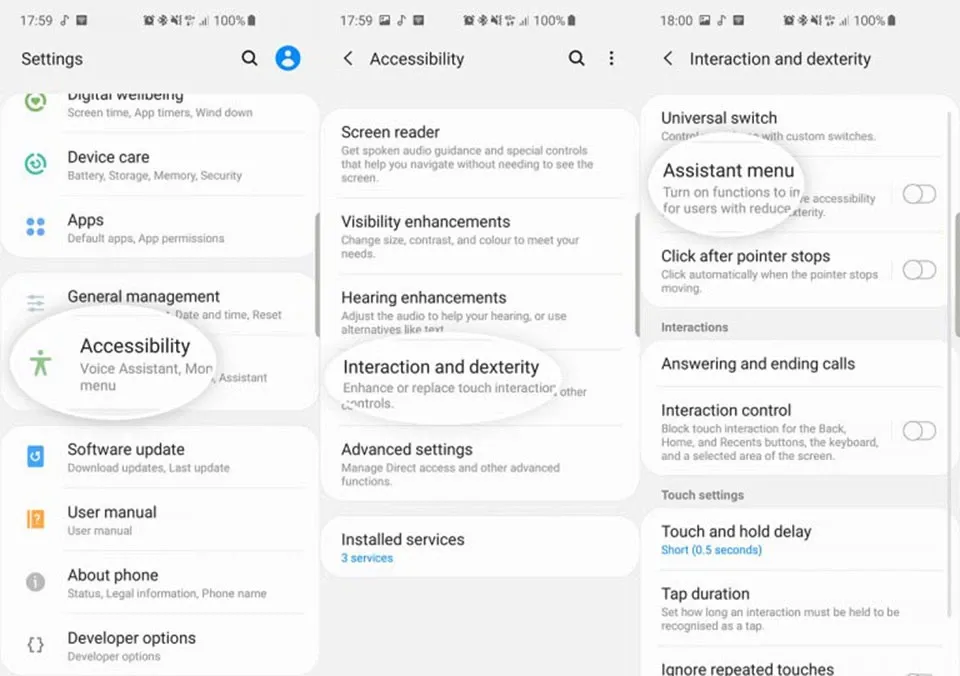
>>>>>Xem thêm: Hướng dẫn cách săn sale Shopee hiệu quả – Mua sắm online chất lượng với mức giá siêu hời
Nếu bạn muốn biết cách chụp ảnh màn hình khác trên Galaxy A12, bạn có thể thử menu trợ năng của điện thoại. Để kích hoạt menu trợ năng, bạn hãy truy cập Settings > Accessibility > Interaction and dexterity. Trong đó, bạn sẽ tìm thấy tính năng Assistant menu và nó sẽ bị tắt theo mặc định. Bạn hãy kích hoạt nó lên, sau đó bạn sẽ thấy một vòng tròn nhỏ xuất hiện trên màn hình điện thoại. Tại đó, bạn có thể tìm được tính năng chụp ảnh màn hình. Nhấn vào đó, bạn sẽ thấy màn hình nhấp nháy màu trắng.
Trên đây là một số cách bạn có thể chụp màn hình Samsung Galaxy A12. Bạn có cách nào khác để chụp màn hình không? Hãy chia sẻ cho mọi người biết trong phần bình luận bên dưới nhé.

